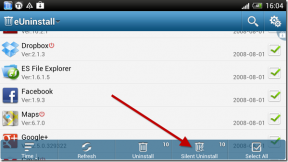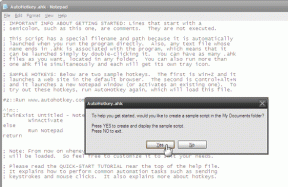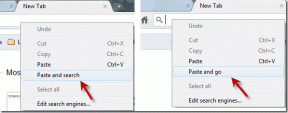Как да настроите и използвате Скриване на моя имейл в iCloud+
Miscellanea / / May 23, 2022
С iOS 15, Apple ребрандира своите iCloud планове като iCloud+. iCloud+ предоставя допълнителни функции за поверителност, като Скриване на моя имейл за потребителите. Функцията Hide My Email позволява на потребителите да скриват имейлите си, когато имат работа с доставчици на услуги, които изискват такова. Това става полезно, когато доставчик на услуги споделя вашия имейл адрес с други трети страни.

Също така, използването на функцията Скриване на моя имейл помага да запазите входящата си поща без претрупване, тъй като можете да изтриете адреса. Ето как да настроите Скриване на моя имейл на вашето Apple устройство.
Настройка на Скриване на моя имейл
За да настроите Hide My Email на вашето устройство, трябва да сте сигурни, че имате три неща: iOS 15 инсталиран на iPhone, влезли сте с вашия Apple ID и iCloud имейл. Ето как да настроите Скриване на моя имейл.
Етап 1: Докоснете приложението Настройки на вашия iPhone.

Стъпка 2: В горната част на менюто Настройки трябва да видите вашия Apple ID и да го докоснете. Ако не виждате своя Apple ID, не сте влезли. Бързо направете това и продължете.

Стъпка 3: Докоснете iCloud.

Стъпка 4: Докоснете „Скриване на моя имейл“.

Стъпка 5: Докоснете „Създаване на нов адрес“, за да стартирате изскачащ прозорец.

Стъпка 6: В изскачащия прозорец трябва да видите обяснение за Скриване на моя имейл и предложен имейл адрес. Докоснете Продължи, ако сте добре с имейл адреса. Ако не, щракнете върху „Използване на различен адрес“, за да генерирате друг.

Стъпка 7: Осигурете идентификационен етикет за вашия адрес, за да сте сигурни, че помните целта, за която е създаден. Можете също да „направите бележка“, описвайки адреса (това е по избор).

Стъпка 8: Докоснете Next.
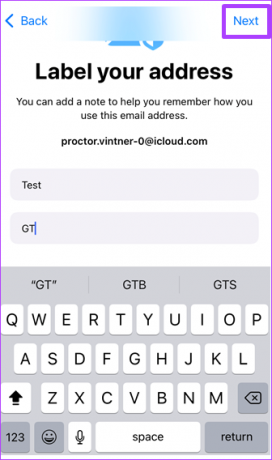
Стъпка 9: Докоснете Готово, за да завършите процеса.

След като изпълните тези стъпки, можете да изпращате имейли от приложението Mail на вашето устройство, като използвате новогенерирания имейл адрес. Също така ще работи, когато трябва да предоставите своя имейл адрес на всеки уебсайт чрез браузъра Safari.
Изпращане на съобщения с помощта на Скриване на моя имейл
Можете да използвате функцията Hide My Email на Mac, iPhone или iPad. Въпреки това, трябва да имате iCloud имейл, за да сте сигурни, че функцията може да работи. Ето стъпките, които трябва да следвате, когато трябва да изпратите имейл с помощта на новогенерирания имейл адрес.
Етап 1: В браузър влезте в iCloud.com.

Забележка: Ако използвате вашия iPhone или iPad, можете просто да докоснете приложението Mail по подразбиране, вместо да преминавате през iCloud.com
Стъпка 2: Докоснете Поща.

Стъпка 3: Изберете иконата Ново съобщение в горния десен ъгъл на прозореца, за да стартирате нов празен прозорец за съобщение.

Стъпка 4: В полето До включете адреса на получателя на пощата.
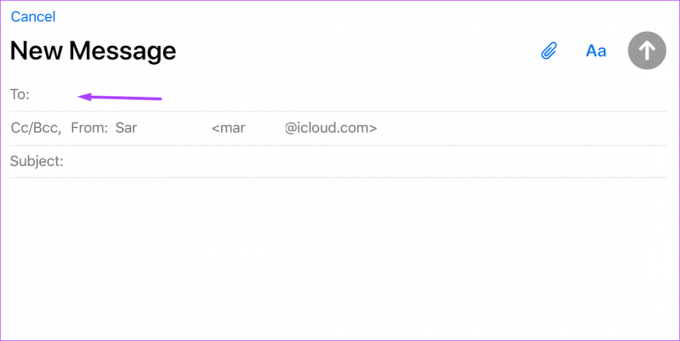
Забележка: Когато използвате „Скрий моя имейл“, съобщението може да се достави само до един получател.
Стъпка 5: В полето От изберете „Скриване на моя имейл“ от изскачащото меню.

Стъпка 6: Посочете темата на имейла и въведете съобщението си, след което натиснете Изпращане.
След изпращане на имейла адресът, който получава получателят, е новосъздаденият Скрий моя имейл адрес. Въпреки това ще получите всички отговори на вашия имейл адрес в iCloud.
Деактивиране на Скриване на моя имейл
След като Hide My Email адресът изпълни предназначението си, можете също да го деактивирате. Ето как работи:
Етап 1: Докоснете приложението Настройки на вашето Apple устройство.

Стъпка 2: В горната част на менюто Настройки трябва да видите вашия Apple ID и да го докоснете. Ако не виждате своя Apple ID, не сте влезли. Бързо направете това и продължете.

Стъпка 3: Докоснете iCloud.

Стъпка 4: Докоснете „Скриване на моя имейл“.

Стъпка 5: Докоснете имейл адреса, за да бъдете изтрити.
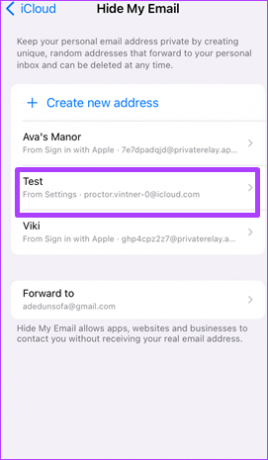
Стъпка 6: Докоснете Деактивиране на имейл адреса.

Стъпка 7: Докоснете Деактивиране от изскачащия прозорец.

След като натиснете Деактивиране, имейл адресът ще престане да съществува. Винаги можете да следвате стъпките, за да настроите Скриване на моя имейл, за да създадете нов адрес.
Използване на iCloud Private Relay
Това е всичко за настройка и използване на скриване на моя имейл в iCloud+. Тази функция е много важна, тъй като защитава оригиналния ви имейл адрес от спам съобщения. Освен това гарантира, че се регистрирате за услуги и не разкривате истинския си имейл адрес на трети страни. Друга нова функция iCloud+, която трябва да имате предвид, е Частно реле което помага да скриете вашия IP адрес.
Последна актуализация на 23 май 2022 г
Горната статия може да съдържа партньорски връзки, които помагат за поддръжката на Guiding Tech. Това обаче не засяга редакционната ни почтеност. Съдържанието остава безпристрастно и автентично.